Как решить iPhone отсутствует значок примечания или скрытых
- Исчез значок примечания (то, как ее вернуть)
- Содержание примечания исчез (как его восстановить)
- Часть 1: Восстановление заметки из iTunes резервного копирования
- Смотреть видео учебник ниже
- Смотреть видео учебник ниже
Как правило, значок примечания на iPhone не может исчезнуть, потому что это встроенное приложение компанией Apple. То, что скрывалось, всегда есть содержание примечания. Исключением является, что iPhone был взломан. Под эту ситуацию значок примечания могут исчезнуть. Независимо от того, какая ситуация возникла, давайте проверим, как решить обе эти два вида вопросов, вместе.
Исчез значок примечания (то, как ее вернуть)
Не волнуйтесь, когда вы обнаружите, что значок примечания не хватает на вашем iPhone, значок нельзя удалить или быть ограничено. Это перемещаются в начальной странице или на главном экране папку. Если вы не можете найти его в любом случае, просто пойти Параметры> Общие> сброс> сброс Главная размещения на экране. Здесь вы можете сбросить макет главного экрана вашего iPhone к заводским настройкам, и вы можете найти значок примечания на прежнее место.
Примечание: Если у вас есть важным заметки хранятся на вашем iPhone, прежде чем и вы не хотите потерять их, вам лучше попытаться восстановить их сначала или они будут перезаписаны сброса. Это очень просто. Просто следуйте инструкциям в руководстве к дать ему попробовать.
Содержание примечания исчез (как его восстановить)
Чем быстрее вы выполняете восстановление, тем больше шанс, вы можете получить восстановить ваше отсутствие нот. Как? Не надо быть сумасшедшим. С надлежащего восстановления инструмента вы можете сделать это без труда. Понятия не имею программного обеспечения? Вот моя рекомендация: Wondershare Dr.Fone для iOS (iPhone Data Recovery) (Windows) или Wondershare Dr.Fone для iOS (iPhone Data Recovery) (Mac) . С помощью программного обеспечения, вы можете много отсутствующих данных на iPhone, включая заметки, сообщения, контакты. Более того, если вы хотите сделать резервную копию текущие примечания на iPhone или программного обеспечения может также помочь их резервные копии.
Скачать пробную версию ниже, чтобы попробовать ее бесплатно!
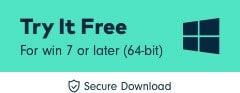
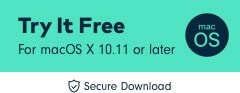
Часть 1: Восстановление заметки из iTunes резервного копирования
Шаг 1. Выберите устройство резервного копирования для добычи
Здесь давайте Wondershare Dr.Fone для iOS (Mac), как пример. Версия windows работает так же.
Когда вы запустите программу на вашем Mac, нажмите кнопку восстановить из резервной копии файла iTunes верхней части главного окна. Все ваши файлы резервной iTunes автоматически отображаются как показано в окне ниже. Выбрать один для вашего iPhone и нажмите кнопку начать сканирование, чтобы извлечь его содержимое.
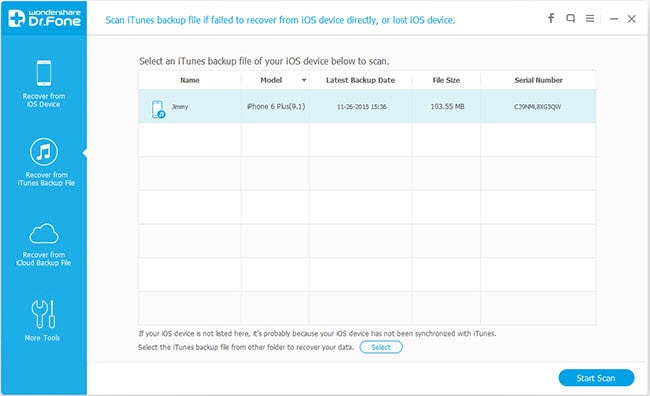
Шаг 2. просматривать и восстанавливать удаленные или потерянные заметки
Сканирование будет выполнено за несколько секунд. Когда он закончится, интерфейс будет, как показано ниже. Все ваши предыдущие данные в файл резервной копии вытянутые и отражается в очистить категории. Вы можете выбрать Заметки для чтения содержания в деталях. Затем отметьте те, что вы хотите и сохранить их на компьютере выборочно.
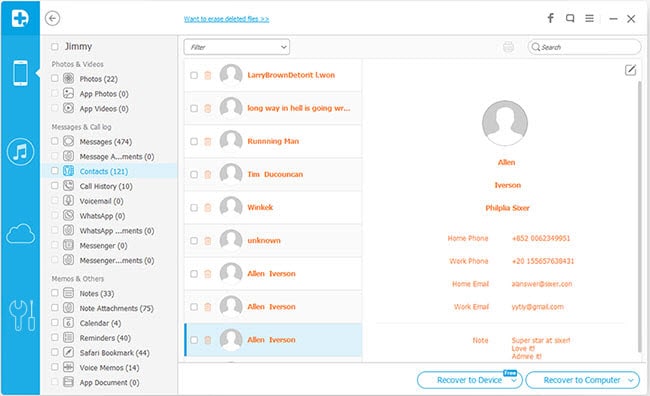
Так же, как в окне показано выше, это восстановление заметки iPhone программное обеспечение также может помочь найти назад предыдущих фотографий, видео, контакты, сообщения и историю звонков на вашем iPhone, и вы можете восстановить их все одним кликом в то же время, если в вас есть необходимость. Но вы должны обратить особое внимание только не синхронизировать устройство с iTunes, после того, как вы потеряли данные, или резервной iTunes будет обновлено и содержание становится так же, как то, что на вашем устройстве в настоящее время.
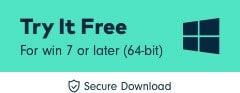
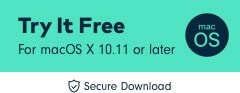
Смотреть видео учебник ниже
Часть 2: Непосредственно сканирование и восстановление заметки с iPhone
Здесь, Давайте попробуем Wondershare Dr.Fone для iOS (Windows), чтобы сделать это и он работает по всем iPhone 'ов, в том числе последние iPhone 6 и 6 плюс все iPads и iPod touch 5/4. В то же время, Wondershare Dr.Fone для iOS (Mac) это можно сделать.
Шаг 1. Подключите ваш iPhone к компьютеру
Запустите программу и подключить устройство к компьютеру. Под параметром "Переболевшие на iOS устройства" вы получите интерфейс следующим образом.
Для iPhone 6/6 плюс / 5 / 5C / 5S / 4S, iPad с сетчатки дисплей, iPad мини, новый iPad, iPad 2 и iPod touch 5:
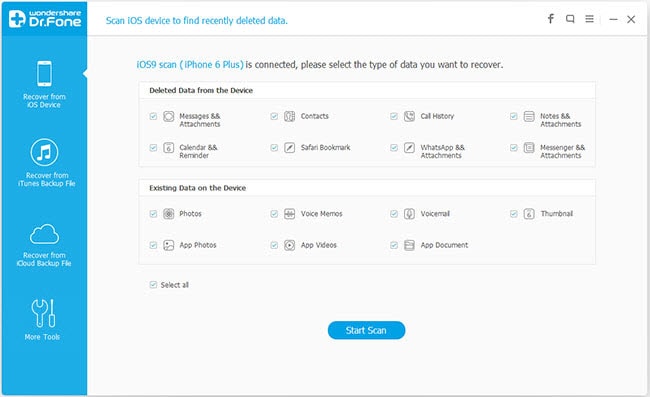
Для iPhone 4 / 3GS iPad 1 и iPod touch 4 (скачать плагин в первую очередь):
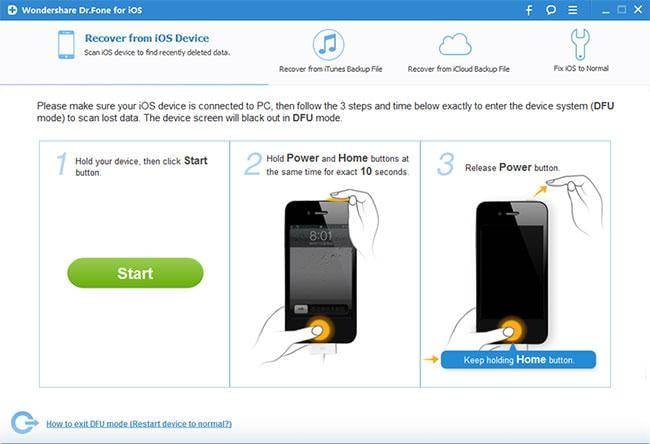
Шаг 2. Сканирование устройства, чтобы потерянные заметки
Перед поиском заметок предыдущий от iPhone 4 / 3GS, iPad 1 и iPod touch 4, вы должны войти в режим сканирования устройства первый. Следуйте инструкциям ниже, чтобы ввести его:
- Держать устройство в руке и нажмите кнопку Пуск на окне программы выше.
- Нажмите кнопку питания и дома одновременно на 10 секунд.
- После 10 секунд отпустите кнопку питания, но держать, держа дома еще 15 секунд.
Когда вы успешно вошли в устройство сканирования режиме, Wondershare Dr.Fone для iOS автоматически искать в устройстве, чтобы найти потерянные заметки на нем.
Для людей, использующих iPhone 6/6 плюс / 5 / 5C / 5S / 4S, iPad с сетчатки дисплей, iPad мини, новый iPad, iPad 2 и iPod touch 5, можно непосредственно нажать кнопку начать сканирование, сканирование устройства.
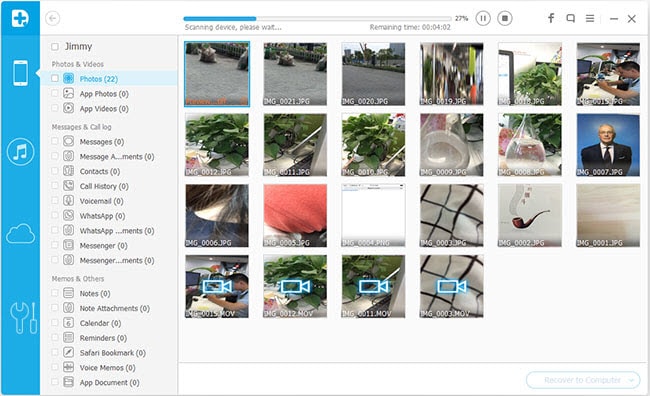
Шаг 3. Предыдущий просмотра и восстановить утраченные заметки
После скана вы можете просмотреть все содержимое, который был найден к восстановлению. Для заметок вы можете просмотреть их в категории заметки. Отметить те, что вы хотите и нажмите кнопку восстановить и можно сохранить на компьютере в формате HTML на вашем компьютере.
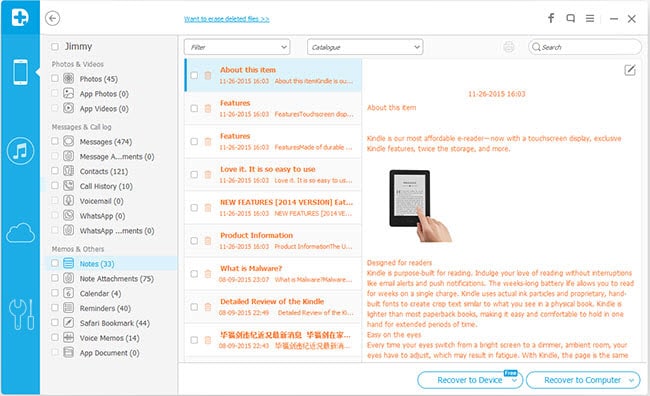
Примечание: Данные, найденные здесь включает удаленных данных и те еще на вашем устройстве. По желанию можно только назад удаленных те можно детализировать результат сканирования с помощью слайд-кнопки на верхней отображались только удаленные элементы.
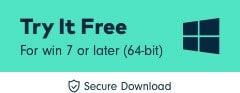
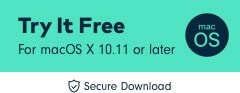
Смотреть видео учебник ниже
дальнейшее чтение
Восстановить SMS с iPhone : Это руководство покажет вам, как получить удаленных текстовых сообщений с iPhone по-разному.
Восстановить iPhone контактов : Вы можете восстановить удаленную контактов без резервного копирования на iPhone с 3 шага в своей тарелке.
Восстановить видео на iPhone : Эта статья покажет вам, как восстановить утраченные видео на iPhone двумя способами.
Восстановить iPhone фото : Удаленных фотографий все еще может быть восстановлен на вашем iPhone. Вы можете найти решение там.
Восстановление заметки с iPhone : Эта статья покажет вам способ восстановить потерянные заметки на iPhone в действии.
Восстановить журнала звонков на iPhone : Вы сможете восстановить iPhone список звонков непосредственно с iPhone или резервной iTunes, включая входящих, исходящих и пропущенных вызовов.
Восстановить iPhone Голосовая почта : Эта статья расскажет вам, почему голосовой почты может быть восстановлен и как получить голосовое сообщение на iPhone двумя способами.
Понятия не имею программного обеспечения?